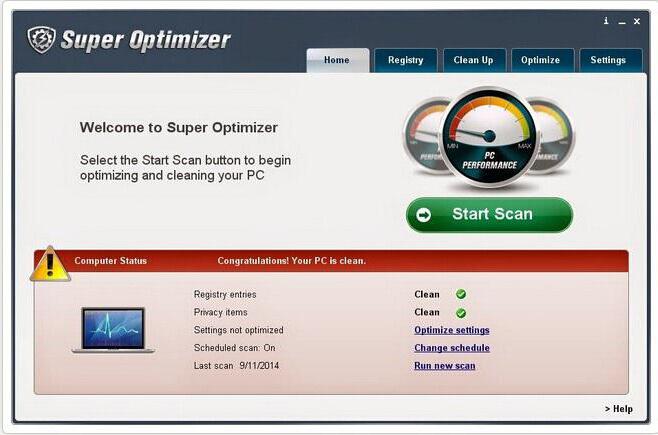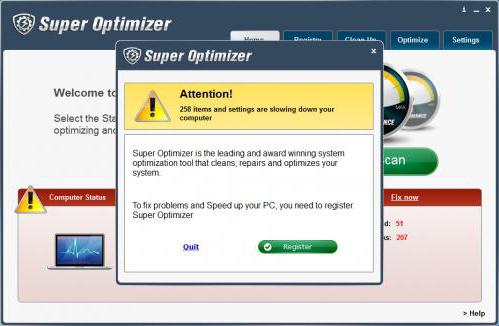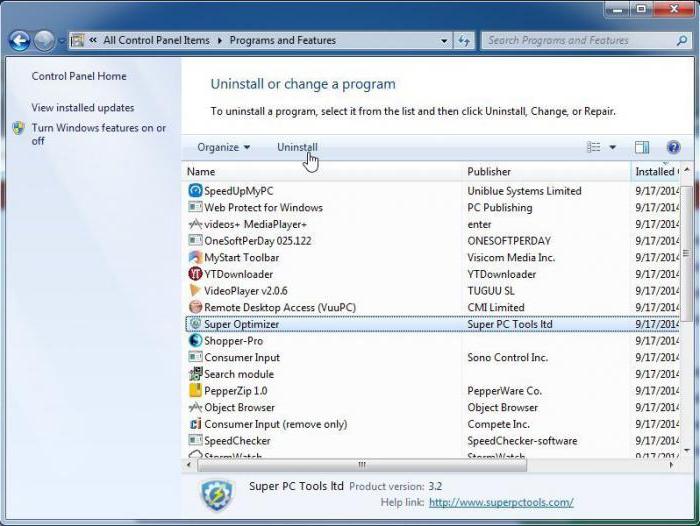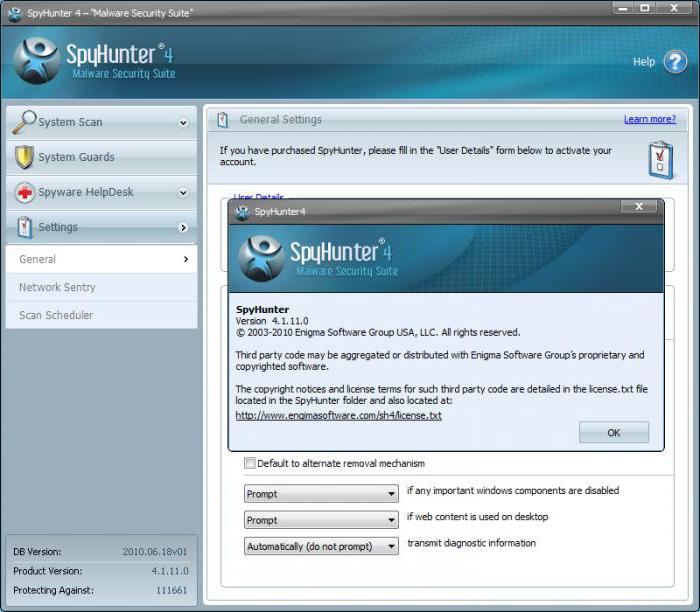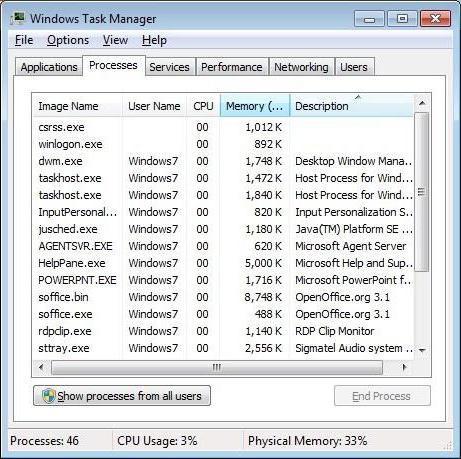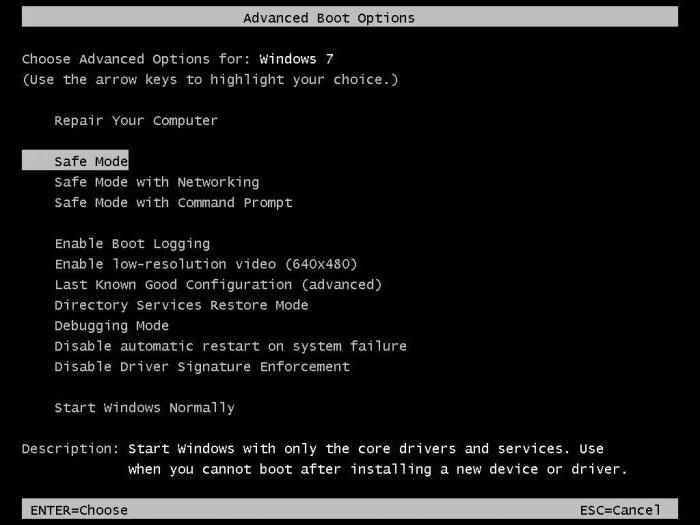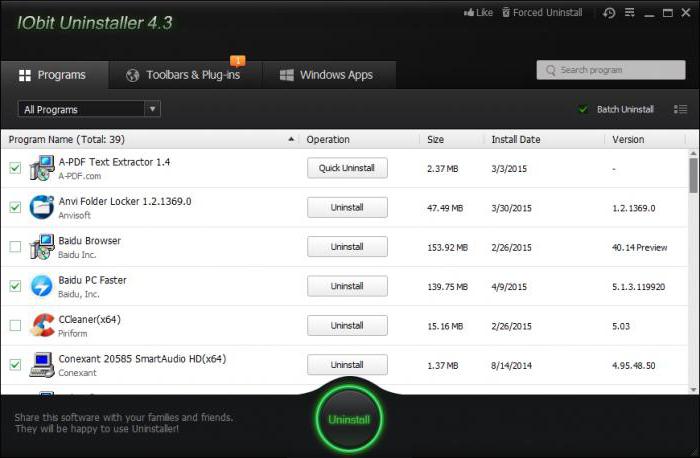onekey optimizer lenovo что это
Lenovo использовала малоизвестную функцию Windows для установки на свои ноутбуки неудаляемого ПО
Китайская компания Lenovo использовала малоизвестную функцию Windows, чтобы устанавливать на ноутбуки собственного производства неудаляемое программное обеспечение для отправки системных отчётов о состоянии устройства. Как сообщает 12 августа издание The Next Web, избавиться от программы нельзя было даже при помощи полной переустановки ОС.
На странное ПО в ноутбуках Lenovo первыми обратили внимание пользователи форумов на сайтах Ars Technica и Hacker News. Как отмечал один из них, несколько недель назад он обнаружил в купленном компьютере китайского производителя программу под названием OneKey Optimizer.
Владелец устройства выяснил: программа устанавливалась на ПК через сервис Lenovo Service Engine. Формально она предназначалась для «улучшения производительности, обновления драйверов и сканирования мусорных файлов».
В то же время ПО могло отсылать в компанию «системные сведения, помогающие лучше понять, как человек использует продукты Lenovo». Несмотря на то, что такие данные обычно анонимны, наличие неизвестного софта насторожило владельца ноутбука. О существовании этой программы и о её функциях производитель нигде не сообщал.
Проведя ряд тестов, пользователь понял, что не может самостоятельно избавиться от OneKey Optimizer. Что ещё больше удивило его — программа автоматически «возвращалась» на ноутбук даже после полной переустановки операционной системы.
Пользователь попытался установить на «чистый» компьютер Lenovo одну из версий Windows 8 с загрузочного DVD при выключенном Wi-Fi. Несмотря на отсутствие доступа к сети, OneKey Optimizer вновь появилась на его ноутбуке. Дальнейшие попытки удалить программу вручную так и не привели к успеху — при каждой перезагрузке «встроенное» ПО снова оказывалось на ПК.
Как удалось выяснить The Next Web, механизм установки на ноутбуки подобных неудаляемых элементов фактически был «санкционирован» Microsoft ещё в 2011 году. Тогда компания представила технику под названием Windows Platform Binary Table.
Суть Windows Platform Binary Table сводилась к тому, чтобы позволять производителям компьютерного оборудования устанавливать собственное «критически важное» ПО в устройства на Windows и каждый раз вновь восстанавливать его в системе даже после полной переустановки ОС на «чистый» ПК.
В июле работа Windows Platform Binary Table была несколько изменена разработчиками. Пользователи получили возможность вручную отключать повторную установку таких скрытых от них программ, как OneKey Optimizer. Однако на деле узнать о том, что такая возможность существует, без проведения специальной проверки по-прежнему невозможно.
По данным The Next Web, проблема с неудаляющейся программой затрагивает владельцев Lenovo Flex 2 Pro-15/Edge 15, Flex 3-1470/1570/1120, G40-80/G50-80/G50-80, моделей Yoga 3 14, Yoga 3 11, Y40-80, Z41-70/Z51-70, а также ряд других устройств китайской компании.
Представители Lenovo в ответ на запрос журналистов The Next Web лишь перенаправили их на собственное сообщение об устранении уязвимостей в Lenovo Service Engine, датированное июлем. В Microsoft не стали комментировать ситуацию.
В настоящее время самостоятельно избавиться от OneKey Optimizer можно только с помощью специальной утилиты Lenovo, доступной для скачивания с официального сайта компании.
Onekey optimizer что это
Зачастую многие пользователи компьютерных систем сталкиваются с приложением под названием Super Optimizer. Что это за программа и зачем она нужна, сейчас и будет рассмотрено. Кроме того, обратим внимание на отзывы юзеров в Сети, использовавших ее в работе. Заодно постараемся дать несколько практических советов по теме «Super Optimizer: как удалить пакет целиком и полностью». Но для начала рассмотрим несколько основных аспектов, связанных с функционированием приложения и его основными особенностями.
Super Optimizer: что это за программа?
Итак, судя по тому, что заявляет сам разработчик этого пакета, утилита позиционируется как самое мощное средство для оптимизации компьютерных систем. Также утверждается, что она относится к тому, что принято называть «полезные программы для компьютера», и любой уважающий себя пользователь должен иметь ее в своем распоряжении, чтобы своевременно производить быстрое ускорение системы путем исправления множества ошибок, встречающихся в Windows.
Однако, как показывает практика, данное приложение со всеми сопутствующими компонентами весьма и весьма далеко от совершенства. Отзывы пользователей выглядят еще более категоричными. Дело в том, что даже если имеется, например, бесплатный ключ Super Optimizer для официальной активации (регистрации), в самом программном пакете наблюдается несколько типов основных проблем. Прежде всего это само функционирование программы, а также возникающие впоследствии проблемы с ее удалением. Но обо всем по порядку.
Начальные проблемы при установке
Рассмотрим два типа, когда может устанавливаться Super Optimizer. Что это за программа и как она проникает на компьютер, мы сейчас и выясним.
Первый случай самый простой: пользователь, что называется, «повелся» на рекламу продукта и скачала дистрибутив для дальнейшей установки. Во втором случае приложение может инсталлироваться в фоновом режиме при установке других программ вроде Download-менеджеров, PDF-генераторов или при посещении некоторых сайтов во Всемирной паутине. Как свидетельствуют отзывы юзеров, многие из них об этом даже не подозревают. Но и это еще не все. Если инсталляцию производит сам пользователь, никогда нельзя выбирать быструю или рекомендуемую установку, поскольку потом проблем не оберешься от сопутствующего мусора, который будет установлен вместе с пакетом.
Проблемы в работе и активации приложения
Особое негодование пользователей всех уровней подготовки, а также специалистов, специально тестировавших программу, вызывает сам процесс работы. Ладно бы, если бы приложение устанавливалось и после этого работало по требованию, когда это нужно, в крайнем случае, в фоновом режиме по типу Live Optimize, не нагружая системные ресурсы. Так нет же, основной модуль программы, представляющий собой, как утверждается, сканер и оптимизатор системного реестра, стартует в процессе загрузки Windows и начинает нещадно выискивать неправильные или устаревшие ключи и записи реестра, которые якобы замедляют работу Windows.
Как свидетельствуют те же высказывания специалистов, обольщаться не стоит. В большинстве случаев в выдаваемом после сканирования списке содержится всего лишь малая часть всего того, что тормозит работу Windows. На самом деле представленные записи на работоспособность системы практически не влияют.
Зато с завидным постоянством по истечении определенного времени начинает требоваться активация Super Optimizer и обновление пакета до Pro-версии. Тут вторая загвоздка: стандартный пакет способен только находить ключи реестра, а удалять их умеет именно версия Pro. Как уже понятно, для нормальной работы Super Optimizer лицензионный ключ предусмотрен изначально. Получается, что сам разработчик обманывает пользователей, предоставляя им абсолютно нерабочую версию. Даже многие коммерческие утилиты поставляются во многих случаях в условно-бесплатном варианте.
При всем этом некоторые юзеры умудряются использовать для Super Optimizer лицензионный ключ, найденный на просторах Интернета. Однако и тут впоследствии возникает множество проблем. Сначала программа может работать, но потом начинает «плеваться», требуя ввода нового ключа. И, что самое печальное, во многих случаях приложение Super Optimizer может стать средством редиректа (перенаправления) на сайты, связанные с этим программным продуктом, а также причиной изменения начальной страницы браузера. В конечном итоге сам пакет не ускоряет, а замедляет работу всей системы.
Super Optimizer: как удалить? Общие вопросы
Вот тут-то пользователи и начинают понимать, что при покупке той же лицензии попросту потратили деньги впустую. Никаких заметных эффектов ускорения Windows они не получили. Более того, система начала «виснуть» без видимой на то причины. Начинают поиски решения, как удалить данную утилиту. Но это оказывается очень непростым делом.
Проблема тут в том, что несколько второстепенных компонентов удалить все-таки можно, но вот код Super Optimizer, прописанный в реестре и в измененных программой системных файлах, увы, остается, и приложение активизируется снова. При этом, если имеется активное Интернет-соединение, удаленные модули могут даже восстанавливаться. Как поступить с Super Optimizer? Что это за программа, в конце концов, что ее и удалить невозможно?
Стандартное удаление
Итак, для начала можно испробовать стандартный способ удаления, когда еще не использовалась лицензия.
Необходимо использовать в «Панели управления» раздел программ и компонентов (в случае Windows XP – меню установки и удаления программ) и удалить саму программу, а также сопутствующие компоненты. Чтобы лучше ориентироваться в меню, установленные программы лучше отсортировать по дате инсталляции. Тогда станет точно понятно, когда и какой компонент был установлен. Но, как уже говорилось выше, это помогает не всегда.
Целесообразность использования утилит против Adware и Malware
Судя по отзывам некоторых пользователей, они предпочитают использовать программы-сканеры, позволяющие обнаружить в системе наличие нежелательно или вредоносного ПО, называемого Adware, Spyware и Malware. Действительно, очень часто пакет Super Optimizer классифицируется именно таким образом.
Но доходит до того, что юзеры опять «ведутся» на рекламу и инсталлируют «лучшую» программу под названием SpyHunter. Тут, как говорится, палка о двух концах. Быть может, Super Optimizer и будет деинсталлирован (что, правда, маловероятно), зато в итоге останется еще и утилита-сканер (SpyHunter), которую, откровенно говоря, удалить еще сложнее. Вот и думайте, стоит ли использовать такие методы.
Деинсталляция в безопасном режиме
Уж лучше подойти к вопросу удаления несколько по-другому и не полениться выполнить несколько нехитрых шагов, которые помогут избавиться от назойливой утилиты.
Для начала в «Диспетчере задач» следует завершить все процессы, связанные с программой Super Optimizer, после чего перезагрузить систему в безопасном режиме (F8 при старте).
Теперь можно для начала удалить приложение и его компоненты стандартным способом через «Панель управления», а потом зайти в редактор реестра (команда regedit меню «Выполнить), где использовать поиск со строкой запроса «Super Optimizer» (без кавычек). Когда на экране появятся результаты, следует удалить абсолютно все ключи и записи, относящиеся к этой программе.
Теперь следует вызвать «Проводник» и в директории Program Files удалить папку Super Optimizer (желательно и из «Корзины» тоже). Теперь можно перегрузить систему и посмотреть на результат.
Удаление при помощи профессиональных утилит
Если все вышеупомянутое не помогает, отзывы профессионалов дают еще один дельный совет: можно воспользоваться специальными утилитами деинсталляции. Одной из самых мощных является iObit Uninstaller.
Она примечательна тем, что при удалении любого программного компонента можно использовать основной режим Force Uninstall с включением дополнительного режима Batch Uninstall. Соль заключается в том, что сначала производится удаление при помощи стандартного деинсталлятора, после чего выполняется углубленный поиск остаточных элементов (ключей реестра, фалов и папок и т. д.). В результатах нужно просто отметить галочками все найденные элементы и удалить их. Как уже понятно, будет произведена полная чистка системы, а после этого даже перезагрузка не потребуется.
Заключение
В заключение остается добавить, что полезные программы для компьютера, в частности оптимизаторы, конечно же, необходимы, ведь система подвержена появлению самых непредсказуемых ошибок. К сожалению, приложение Super Optimizer под данное определение не попадает. Неудивительно, что его частенько классифицируют как нежелательное программное обеспечение. Так что лучше его не устанавливать. Впрочем, если это произошло, от него сразу же нужно избавиться и не использовать для этого утилиты для поиска Malware, а то потом и с ними появится множество проблем, причем намного более серьезных. Как уже говорилось выше, избавиться от них в большинстве случаев будет намого сложнее, чем справиться с программой Super Optimizer.
Затем инцидента многие юзеры ПК обеспокоились, что подобным ПО могут быть обеспечены и остальные марки ноутбуков.
Компания заявляет, что LSE уже был удален из не так давно сделанных компьютеров Lenovo. По утверждению уполномоченных Lenovo, LSE «не отсылает никаких опознавательных данных о системе на сервера компании».
Китайская программа OneKey Optimizer устанавливается на ноутбук через систему Lenovo Service Engine, которая призвана улучшить работу компьютера, передает gursesintour.com. Спасибо хотя бы за это. Как только компьютер подключается к сети в первый раз, руткит без объявления подменяет некоторые файлы в ядре ОС скачанными из интернета. Компания использовала технологию не по назначению, внедрив утилиту для сбора сведений о ПК, а кроме этого оптимизаторы системы сомнительного качества.
Однако, сам факт применения руткита еще не самое ужасное. Вместе с этим компании Lenovo довелось признать наявность такого скрытого потока информации.
LSE и его возможным уязвимостям подвержены многие устройства из линеек Yoga и Flex, работающие под управлением Windows 7, Windows 8 и Windows 8.1. Ознакомиться со списком устройств с потенциально опасным LSE можно на сайте производителя. Бизнес-сегмент, другими словами машины из линейки Think, вне опасности и риску не подвержены.
Китайская компания Lenovo использовала малоизвестную функцию Windows, чтобы устанавливать на ноутбуки собственного производства неудаляемое программное обеспечение для отправки системных отчётов о состоянии устройства. Как сообщает 12 августа издание The Next Web, избавиться от программы нельзя было даже при помощи полной переустановки ОС.
На странное ПО в ноутбуках Lenovo первыми обратили внимание пользователи форумов на сайтах Ars Technica и Hacker News. Как отмечал один из них, несколько недель назад он обнаружил в купленном компьютере китайского производителя программу под названием OneKey Optimizer.
Владелец устройства выяснил: программа устанавливалась на ПК через сервис Lenovo Service Engine. Формально она предназначалась для «улучшения производительности, обновления драйверов и сканирования мусорных файлов».
В то же время ПО могло отсылать в компанию «системные сведения, помогающие лучше понять, как человек использует продукты Lenovo». Несмотря на то, что такие данные обычно анонимны, наличие неизвестного софта насторожило владельца ноутбука. О существовании этой программы и о её функциях производитель нигде не сообщал.
Проведя ряд тестов, пользователь понял, что не может самостоятельно избавиться от OneKey Optimizer. Что ещё больше удивило его — программа автоматически «возвращалась» на ноутбук даже после полной переустановки операционной системы.
Пользователь попытался установить на «чистый» компьютер Lenovo одну из версий Windows 8 с загрузочного DVD при выключенном Wi-Fi. Несмотря на отсутствие доступа к сети, OneKey Optimizer вновь появилась на его ноутбуке. Дальнейшие попытки удалить программу вручную так и не привели к успеху — при каждой перезагрузке «встроенное» ПО снова оказывалось на ПК.
Как удалось выяснить The Next Web, механизм установки на ноутбуки подобных неудаляемых элементов фактически был «санкционирован» Microsoft ещё в 2011 году. Тогда компания представила технику под названием Windows Platform Binary Table.
Суть Windows Platform Binary Table сводилась к тому, чтобы позволять производителям компьютерного оборудования устанавливать собственное «критически важное» ПО в устройства на Windows и каждый раз вновь восстанавливать его в системе даже после полной переустановки ОС на «чистый» ПК.
В июле работа Windows Platform Binary Table была несколько изменена разработчиками. Пользователи получили возможность вручную отключать повторную установку таких скрытых от них программ, как OneKey Optimizer. Однако на деле узнать о том, что такая возможность существует, без проведения специальной проверки по-прежнему невозможно.
По данным The Next Web, проблема с неудаляющейся программой затрагивает владельцев Lenovo Flex 2 Pro-15/Edge 15, Flex 3-1470/1570/1120, G40-80/G50-80/G50-80, моделей Yoga 3 14, Yoga 3 11, Y40-80, Z41-70/Z51-70, а также ряд других устройств китайской компании.
Представители Lenovo в ответ на запрос журналистов The Next Web лишь перенаправили их на собственное сообщение об устранении уязвимостей в Lenovo Service Engine, датированное июлем. В Microsoft не стали комментировать ситуацию.
В настоящее время самостоятельно избавиться от OneKey Optimizer можно только с помощью специальной утилиты Lenovo, доступной для скачивания с официального сайта компании.
Lenovo устанавливала на ноутбуки и планшеты с Windows неудаляемую программу
Как сообщили посетители сайтов Ars Technica и Hacker News, компания Lenovo устанавливала некоторые ноутбуки и планшеты программное обеспечение, которое отправляло ей отчёты о состоянии устройства. Это ПО нельзя было удалить даже воспользовавшись полной переустановкой операционной системы (в том числе после обновления до Windows 10).
Спорное ПО называлось OneKey Optimizer, оно устанавливалось на устройство через сервис Lenovo Service Engine и формально было предназначен для «улучшения производительности, обновления драйверов и сканирования мусорных файлов». Одновременно с этим OneKey Optimizer отсылал в Lenovo «системные сведения, помогающие лучше понять, как человек использует продукты Lenovo». О том, что ноутбуки и планшеты оснащаются этой функцией, производитель по какой-то причине умалчивал.
Пользователи заметили, что OneKey Optimizer возвращался на устройство даже после удаления и, что было ещё более странным, после полной переустановки операционной системы с нуля. Не помогала даже инсталляция Windows с загрузочного диска при выключенном интернете. Если удалить программу, после каждой перезагрузки она вновь возвращалась на устройство.
Как выяснилось, механизм установки OneKey Optimizer и прочих неудаляемых программ был придуман компанией Microsoft в 2011 году. Он называется Windows Platform Binary Table, а его суть сводится в том, чтобы предоставлять производителям компьютеров возможность автоматически восстанавливать на устройствах критически важное программное обеспечение даже в случае переустановки операционной системы. Проверка производится каждый раз при запуске операционной системы, а во время переустановки перезаписываются некоторые системные файлы.
По сведениям сайта The Next Web, неудаляемый OneKey Optimizer установлен на множестве устройств Lenovo, в том числе моделях Flex 2 Pro-15/Edge 15, Flex 3-1470/1570/1120, G40-80/G50-80/G50-80, Yoga 3 14, Yoga 3 11, Y40-80, Z41-70/Z51-70.
Примечательно, что компания Microsoft обычно следит за тем, как компании применяют эту технологию и накладывает некоторые ограничения на её использование. Можно предположить, что Lenovo замаскировала свой софт так, что даже в Microsoft не смогли его обнаружить. В июле этого принцип работы Windows Platform Binary Table был изменён, в результате чего пользователи получили возможность вручную отключать повторную установку программ вроде OneKey Optimizer. По словам Lenovo, на ноутбуках и планшетах, которые были выпущены после июня этого года, установлена новая версия BIOS, которая препятствует установке проблемных программ Lenovo.
Ранее в этом году Lenovo уже попадала в похожую ситуацию — пользователи заметили, что через программное обеспечение, которое используется для установки нового софта Lenovo, злоумышленники могут установить на устройство сторонние программы, в том числе содержащие вредоносный код. Предустановленный софт Lenovo было невозможно удалить стандартными средствами Windows, поэтому компании пришлось выпустить специальный инструмент для его деинсталляции.
Калибровка аккумулятора ноутбука: в чем ее смысл и как провести ее правильно
Аккумуляторные батареи мобильных компьютеров очень любят удивлять своих владельцев. Поработав 1-2 года как положено, они начинают чудить: то, показывая полную зарядку, не дают ноутбуку включиться и на пять минут; то за считанные секунды заряжаются с 0 до 100% и с такой же скоростью «сдуваются» обратно в ноль.
Иногда подобные выкрутасы позволяют себе далеко не старые батареи, которым еще работать и работать. Просто со временем они «забывают» о своей реальной емкости и отображают не тот процент заряда, что есть на самом деле. Для «освежения памяти» этим капризным девайсам показана процедура калибровки.
Сегодня поговорим, что представляет собой калибровка аккумулятора ноутбука и как необходимо ее проводить. А чтобы было понятнее, сначала познакомимся с устройством батарей и функционированием системы их зарядки.
Устройство и особенности аккумуляторных батарей ноутбуков и системы их заряда
Во всех мобильных компьютерах, за исключением редких долгожителей, установлены аккумуляторные батареи (АКБ) литий-ионного (Li-ion) или литий-полимерного (Li-po) типа. Почему именно они? Вот 4 качества, благодаря которым производители делают выбор в их пользу:
Аккумулятор ноутбука состоит из 6-8-12 элементов питания или «банок», которые внешне напоминают пальчиковые батарейки. Номинальное напряжение одного элемента – 3,6 V (3,7 V у Li-po), фактическое – около 3,9-4,2 V. Такой показатель напряжения принимается за 100% заряда.
«Банки» по 2-3 штуки параллельно соединены в ячейки. При таком типе соединения суммируются их емкости. Ячейки соединены между собой последовательно. При последовательном соединении суммируется их напряжение. Меняя количество элементов и способы их соединения, производители создают аккумуляторы различного выходного напряжения и емкости.
Фактическое выходное напряжение типового 3-ячеечного аккумулятора мобильного компьютера составляет 10,8–12,6 V, 4-ячеечного – 14,8–17,2 V.
В составе одной аккумуляторной батареи используются «банки» с одинаковыми номинальными характеристиками, однако их физические свойства, такие как емкость и скорость зарядки, обычно различаются. За тем, чтобы элементы заряжались строго до нужного уровня и не «хватали» лишнего, следит специальное устройство – контроллер АКБ, который находится внутри нее самой.
Каждая ячейка соединена с контактами контроллера балансировочными проводами, по которым он получает информацию о напряжении. Если одна группа элементов уже достигла верхнего порога, а остальные – нет, контроллер отключает ее от подачи энергии. Это делается не только для оптимального заполнения емкости, но и для защиты элементов от перезаряда, который может стать причиной возгорания и даже взрыва батареи.
Для литий-ионных и литий-полимерных аккумуляторов вреден и слишком сильный разряд – ниже 0% или 3,3–2,7 V. Переразряд может привести к значительному снижению емкости, а в худшем случае – к полной невозможности зарядки из-за блокировки контроллера. Блокировка – это экстренная мера предотвращения дальнейшего разряда и полного отказа батареи, однако вывести из нее контроллер очень непросто. Особенно в домашних условиях.
Помимо контроллера, встроенного в аккумулятор, в ноутбуке есть еще одна система, которая управляет процессом заряда. Центральное звено этой системы – микросхема чарджера (charger). Она располагается на материнской плате и представляет собой шимконтроллер, который, получая информацию о состоянии батареи и блока питания, открывает и закрывает транзисторные ключи, коммутирующие каналы подачи энергии.
В задачи внутренней системы контроля заряда входит:
Возможность питания компьютера от АКБ обеспечивает совместная работа всех составляющих – от «банок» до элементов на материнской плате. Неполадки любого звена приводят к досрочной потере емкости аккумулятора, к невозможности его зарядить или запитать от него аппарат.